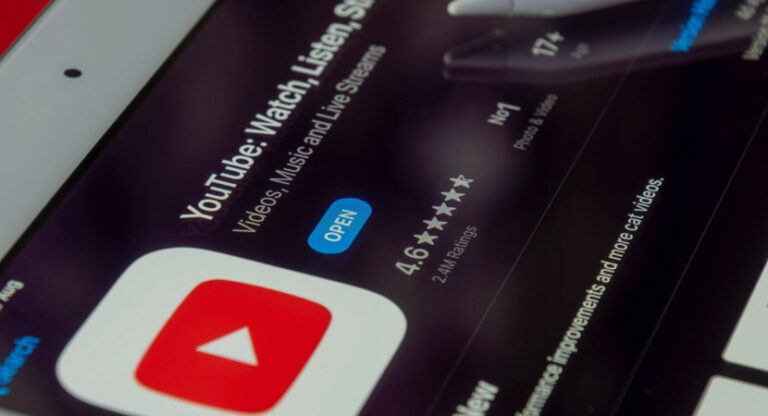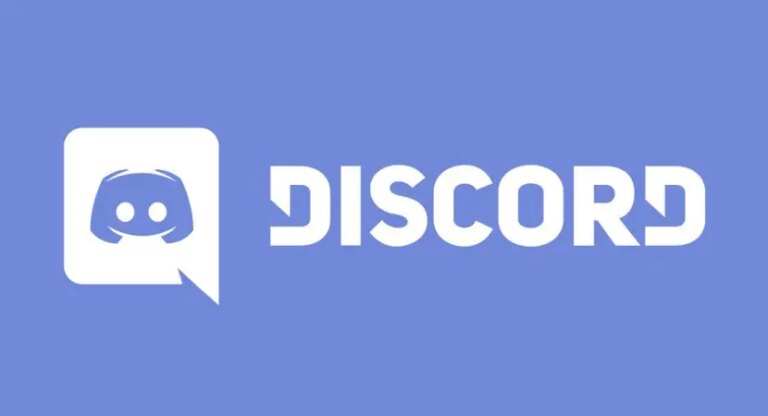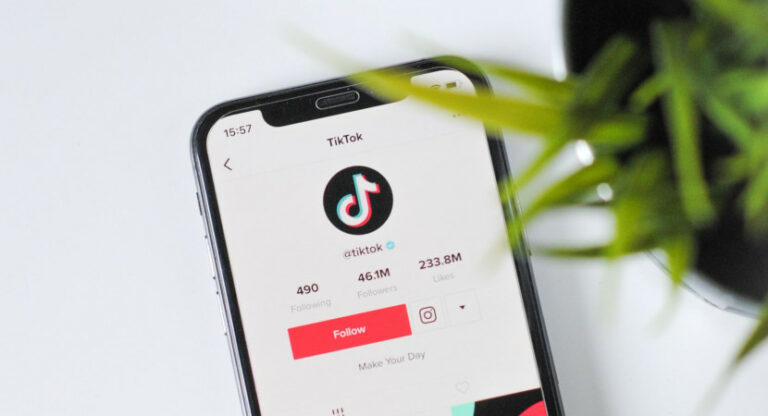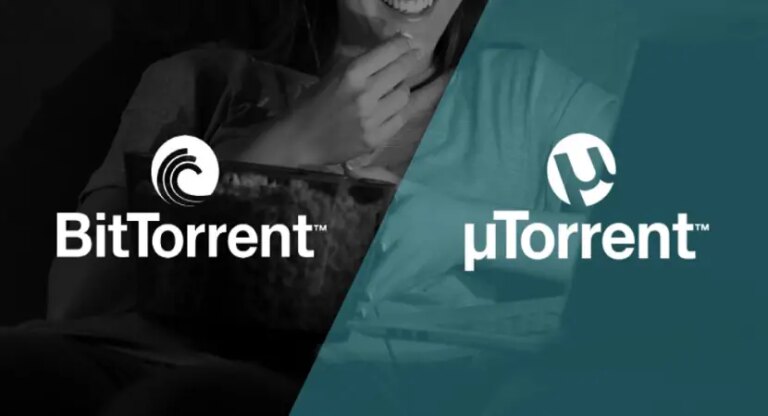Простые шаги по окончательному удалению учетной записи Steam
Steam – это онлайн-платформа для распространения многопользовательских игр, потокового видео и т. Д. Корпорация Valve разработала Steam. Как и любой другой веб-сайт с онлайн-трансляциями или играми, для стриминга также необходимо создать учетную запись. Таким образом, вы должны знать, как удалить учетную запись Steam.
Создание учетной записи на веб-сайте может не быть чем-то новым для вас, поскольку почти каждый сайт просит вас создать учетную запись, чтобы сделать ее более персонализированной. Создав учетную запись в Steam, вы можете загружать, устанавливать и играть в игры со многими онлайн-функциями, такими как группа друзей, сохранение в облаке и т. Д.
Вы можете покупать платные игры, устанавливать и играть в них на своем компьютере. Как и многие другие онлайн-сайты, учетную запись Steam также можно создать довольно быстро. Все, что вам нужно сделать, это просто заполнить форму здесь и тогда ваш аккаунт Steam будет готов. Иногда вы можете столкнуться с ошибкой Steam, которая не открывается, но вы можете легко решить ее и начать игру. Но мы говорим здесь не о том, как создать учетную запись Steam. Здесь мы хотим помочь вам узнать, как удалить учетную запись Steam. А поскольку у Steam до сих пор нет точного метода полного удаления вашей учетной записи, это будет немного сложно. Но мы здесь, чтобы облегчить вам задачу. Мы сделали несколько способов, с помощью которых вы можете легко удалить учетную запись Steam.
Может быть много причин, по которым вы не хотите сохранять учетную запись Steam. Возможно, вас раздражают отправленные вам электронные письма с уведомлениями, или у вас больше нет времени играть в игры. Простые проблемы могут иметь простые решения. Вы можете зарегистрировать неиспользуемый адрес электронной почты в Steam, чтобы больше не получать раздражающие уведомления на почту. Или, если в вашей учетной записи Steam есть несколько игр, вы можете попробовать передать их своему другу.
Как удалить аккаунт Steam?
Итак, как мы уже говорили ранее, не существует способа, которым вы можете использовать для удаления учетной записи Steam. Но поскольку до сих пор неясно, как это сделать, вот несколько вещей, которые вы можете попробовать.
Способ 1
Подайте заявку на удаление аккаунта в Steam. Вы можете обратиться в службу поддержки Steam и отправить запрос на веб-сайте Steam на удаление своей учетной записи Steam. Но это может не всегда работать, потому что компания может удалить только неактивные учетные записи, в которых в настоящее время нет игр.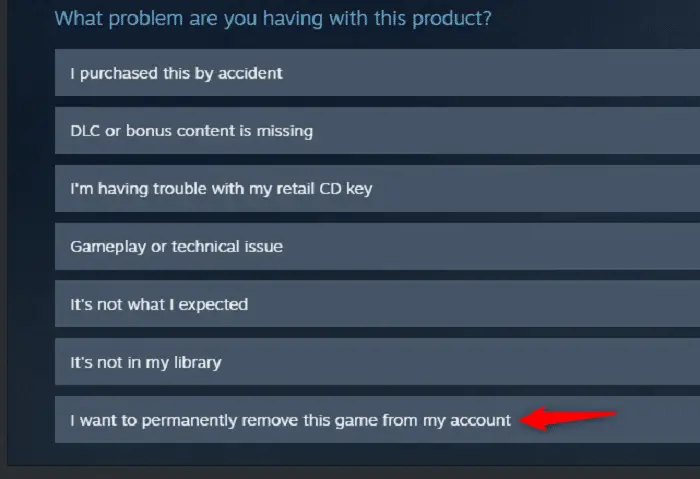
Иногда они могут удовлетворить ваш запрос без каких-либо проблем. Компания заявляет, что не может аннулировать аккаунты в ответ на запросы. Так что, если это не сработает, вы можете попробовать следующий шаг.
Способ 2
- Еще один способ удалить учетную запись Steam – это удалить все свои игры из учетной записи Steam на компьютере, а затем прекратить использование своей учетной записи. Тогда ваш аккаунт будет автоматически удален Steam.
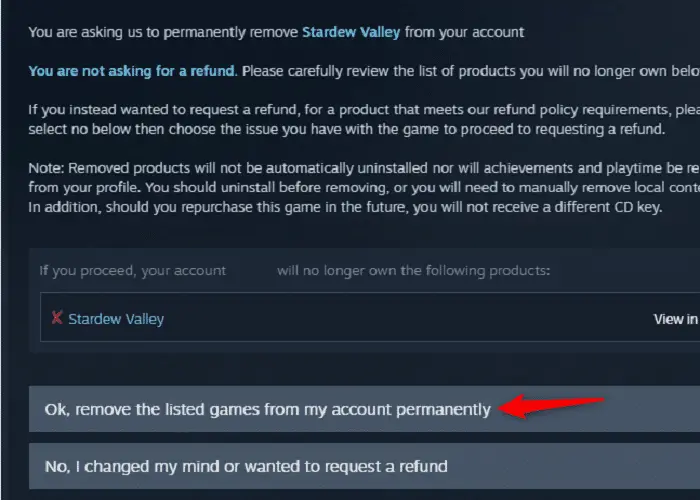
- Если вы какое-то время не пользуетесь своей учетной записью и она не содержит игр, учетная запись будет считаться устаревшей и будет автоматически удалена Steam. У этого больше шансов, поскольку Steam автоматически удаляет любую устаревшую учетную запись, на которой нет игр, и которая некоторое время не использовалась.
См. Также: 9 лучших доступных онлайн-хостингов для файлов | Обновлено
Все остальное
- Поскольку оба метода, которые вы можете использовать для быстрого удаления учетной записи Steam, требуют, чтобы вы удалили игры Steam из своей учетной записи, мы предоставим вам инструкцию, как удалить игры Steam с вашего компьютера. После этого вы можете подождать, пока ваша учетная запись будет автоматически удалена самой Steam.
- Откройте список установленных программ на панели управления вашего компьютера. Откройте приложения для удаления или изменения. Или удалите программный вариант. Этот параметр может отличаться в зависимости от разных операционных систем. Но вы все равно можете легко найти его на своих компьютерах и удалить приложения Steam.
- Найдите приложение Steam в списке, затем выберите вариант удаления / изменения или удаления. Затем выберите вариант автоматического удаления и нажмите «Далее». Затем он начнет удалять все, что связано со Steam, установленным на вашем компьютере.
- Полностью удалите Steam со своего компьютера. Это удалит все игры Steam, которые были на вашем компьютере. Это также напоминание о том, что если вы не хотите терять установленные игры из Steam, не удаляйте приложение Steam со своего компьютера.
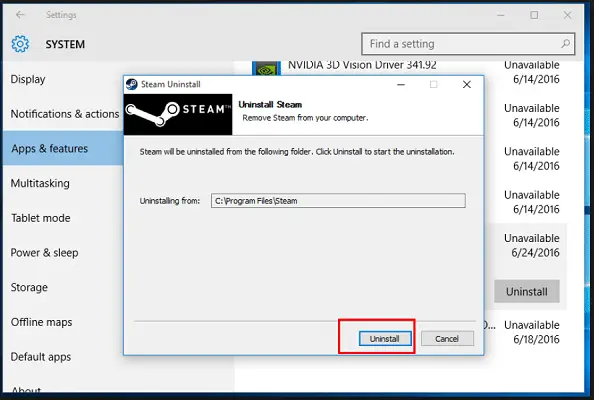
- Даже если на вашем компьютере установлены платные игры, ключи от платных игр также будут удалены вместе с играми. Это делает невозможным повторное использование ключей в дальнейшем. Поэтому, если вы удалите Steam со своего компьютера, знайте, что все будет удалено из вашей системы.
- После того, как вы полностью удалили игру Steam со своего компьютера, постарайтесь больше не использовать свою учетную запись Steam. Потому что учетная запись, которая не используется какое-то время, приведет к тому, что Steam автоматически удалит эту учетную запись Steam. Это, безусловно, самый простой метод, который вы можете использовать для удаления учетной записи Steam.
Заключительные слова
Так что, если вы являетесь пользователем учетной записи Steam и пытаетесь избавиться от него, эта статья обязательно вам поможет. Попробуйте описанные выше методы, чтобы легко удалить учетную запись Steam. У вас может не быть определенного пути или способа, которым вы могли бы следовать, чтобы удалить учетную запись Steam. Но все же есть методы, подобные описанным выше, которые вы можете использовать и наверняка избавиться от учетной записи.
Ответ на вопрос «как удалить аккаунт Steam» может оказаться самым непонятным и практически невозможным выходом из положения. Но все же с помощью нескольких подобных приемов вы наверняка сможете найти ответы на любую проблему.
См. Также: 6 лучших приложений для студентов, которые упростят вашу студенческую жизнь